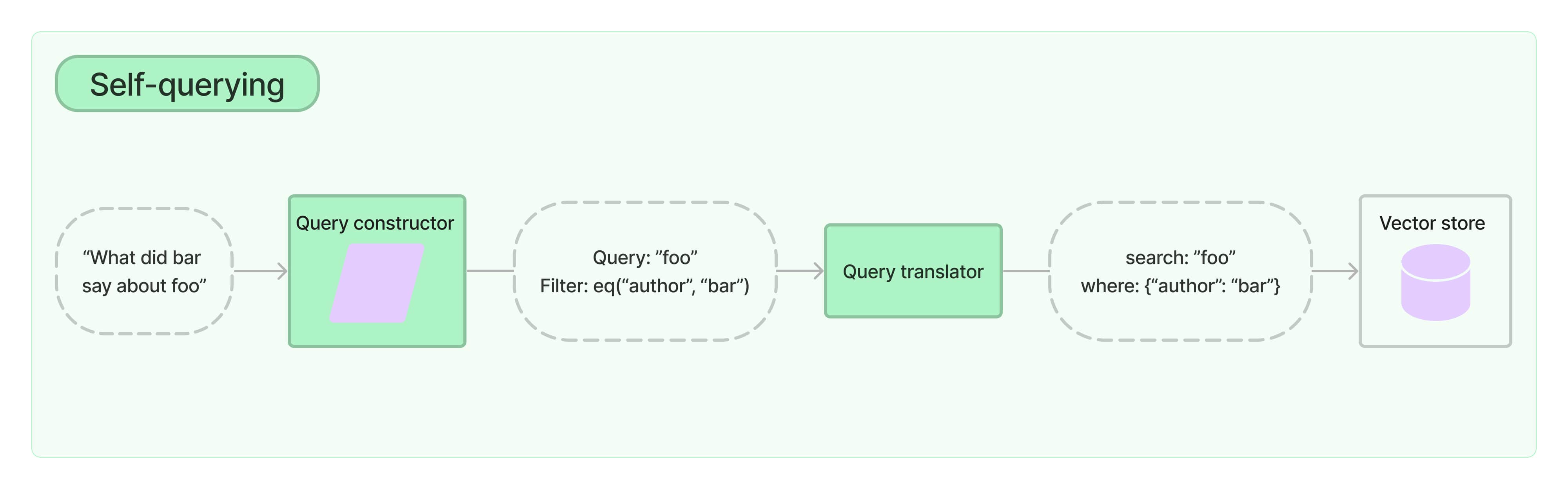在 C# WinForms 应用程序中,布局控件和布局管理器可以帮助开发者创建响应式的用户界面,即使在窗口大小改变时也能保持控件的正确位置和尺寸。
通常我们采用Panel和Dock,辅助Anchor实现类似如下的布局。

以下是几种常见的布局控件和方法:
-
默认布局:
- 当你放置控件在窗体上但没有使用任何特定的布局管理器时,默认布局将被使用。这意味着控件将保持其初始位置和大小,除非你手动调整它们。
-
边界布局(Anchor):
- 通过设置控件的
Anchor属性,你可以使控件在窗体大小变化时保持相对于窗体边界的固定距离。Anchor属性是一个位标志,你可以选择性地将其设置为 Top、Bottom、Left 或 Right,以便控件可以自动调整位置和大小。
- 通过设置控件的
-
流式布局(FlowLayoutPanel):
- 这种布局管理器允许控件按照指定的方向(水平或垂直)自动排列。当控件数量增加或减少时,它们会自动填充可用的空间,从而形成流式布局。
-
网格布局(TableLayoutPanel):
TableLayoutPanel控件可以创建一个网格,其中的单元格可以动态地调整大小以适应窗体或容器的大小变化。你可以在网格中放置控件,并指定它们所在的行和列。
-
面板(Panel):
- 虽然面板本身不是一个布局管理器,但它可以作为容器使用其他布局管理器。例如,你可以在面板中使用流式布局或网格布局来组织内部的控件。
-
Group Box:
GroupBox控件可以用来将一组相关的控件组合在一起,并提供一个标题。它也可以作为布局容器,通常会结合其他布局管理器使用。
-
自适应布局:
- 为了使控件能够根据窗体大小自动调整,你可以使用
Dock属性来让控件填满整个容器(如窗体或面板),或者只占据容器的一侧。
- 为了使控件能够根据窗体大小自动调整,你可以使用
-
自定义布局:
- 开发者也可以通过重写控件的
OnLayout方法来实现自定义的布局逻辑,但这需要更多的编程技巧和对 WinForms 绘制周期的理解。
- 开发者也可以通过重写控件的
通过这些布局控件和方法的组合使用,你可以创建复杂且用户友好的界面,无论是在桌面环境还是不同分辨率的屏幕上,界面都能保持一致性和功能性。

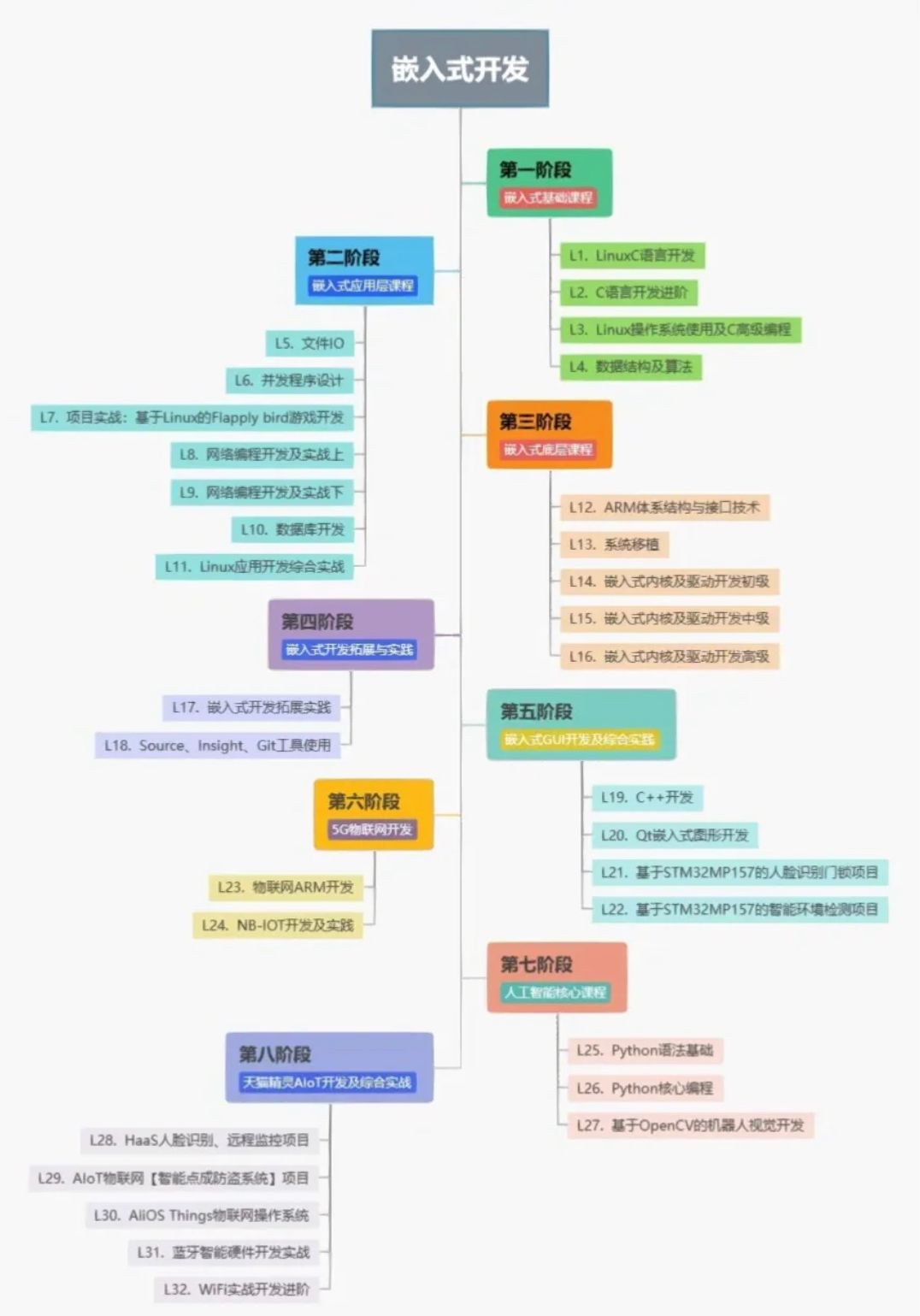



![[图解]SysML和EA建模住宅安全系统-14-黑盒系统规约](https://i-blog.csdnimg.cn/direct/af6d1e0854254aa7a8aae60e7b0eec5d.png)